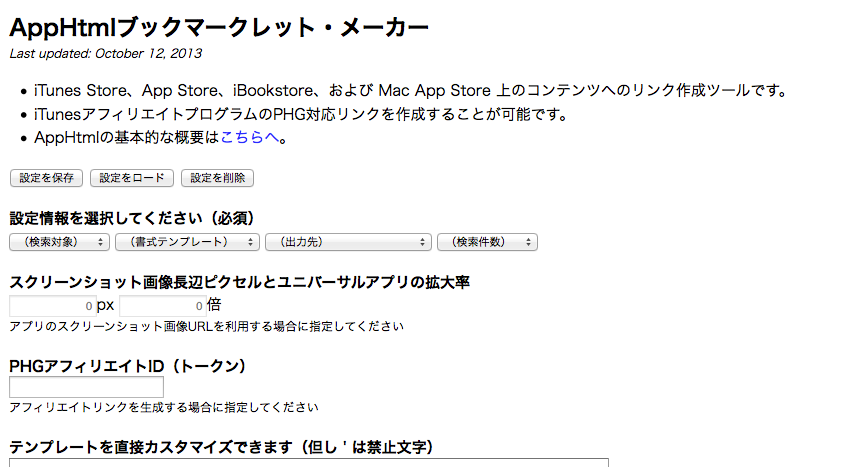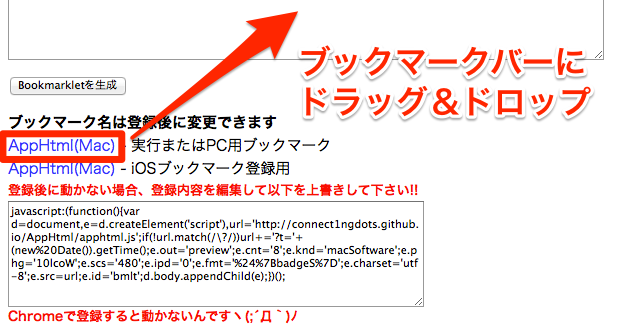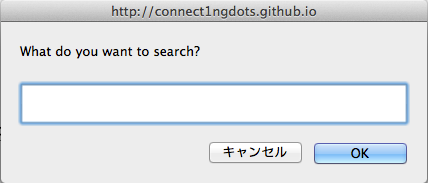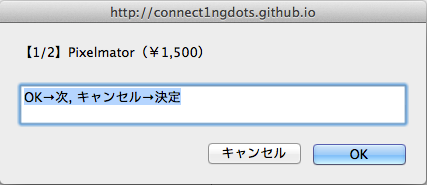このブログでは、あまりアプリの紹介というのはしてないのですが(まあ、アプリを使いこなせていませんのでね)、たまにそういう機会もあります。
そこで、iOSやMacのアプリを紹介する際にとても便利だとよく耳にする、AppHtmlを今さらですが使ってみました。
(いや、使ってみたくて調べてみました。というレベルです)
まずは、こういう素晴らしいブックマークレットを作ってくださっている方のサイトから。
AppHtml正式版をリニューアルしました♪ | 普通のサラリーマンのiPhone日記
昨年、iTunesのアフィリエイトプログラムの提供がPHGに変わったりなどがあって、こちらのAppHtmlもリニューアルしてたんですね。
そもそもこのAppHtmlは、入力したキーワードから iTunes ストアを検索して、設定したフォーマットに出力するというブックマークレットですね。
では、早速、ブックマークレットを導入及び設定するために、上記制作者さんのサイトで紹介されていた、次のページにアクセスします。
→AppHtmlブックマークレット・メーカー
AppHtmlブックマークレット・メーカーの設定
う〜ん、設定がよく分からないですね。とりあえず、分からないなりに次のようにしてみました。
・(検索対象)はアプリや曲といった検索対象の設定です。
・設定の(書式テンプレート)の内容がよく分からないので、実際に色々試してみます。
・次の(出力先)もよく分からないので、これは「プレビュー表示」にしました。
・「スクリーンショット画像長辺ピクセルとユニバーサルアプリの拡大率」もよく分からないので、そのままにしてます。
・PHGアフィリエイトID(トークン)の項目は、PHGに登録しているならば、管理画面右上に表示されている「トークン」を入力ですね。
・テンプレートのカスタマイズもできるとのことですが、まだまだそういったレベルではないので、そのままで使ってみたいと思います。
これで、「Bookmarkletを生成」ボタンをクリックすれば、下にブックマークレットが生成されます。
パソコンであれば上の「AppHtml(Mac) – 実行またはPC用ブックマーク」の「AppHtml(Mac) 」部分をブックマークバーにドラッグ&ドロップすると登録できます。
AppHtmlブックマークレットの使い方
使い方は、登録したブックマークレットをクリックすると、何を探したいのか聞いてくるので、ここでアプリ名なんかを入力してOKをクリックします。
次のこの画面ですが、書かれている通り、検索結果が探している対象ならば「キャンセル」ボタンで決定を、違うので次の候補を見る場合は「OK」ボタンをクリックするんですね。
で、「キャンセル」ボタンで決定すると、画面上部にコードが書き出されるので、これをコピーしてブログ記事本文などに貼付ければOKですね。
ちなみに、今回、先ほどの(書式テンプレート)の設定を「アイコン付き(大)」にしたのが、この状態です。
![]() Pixelmator
Pixelmator
カテゴリ: グラフィック&デザイン, 写真
※特に意味はないのですが、最近購入したMac向け画像編集ソフト「Pixelmator」を掲載してみました。
おわりに
これで、何とか設定できました。
実際に設定してみると、確かに簡単で便利ですよね。
初心者にも手軽に扱えそうなので、これから使わせていただきます。
とはいえ、今回の初めての設定に際しては、こちらのブログでとても詳しく説明してくれていたので、参考にさせていただきました。ありがとうございました。
→アプリ紹介ブログに超便利!iTunesリンク作成ブックマークレットAppHtmlの使い方
ちなみに、AppHtmlWebというWeb版もあるようです(使い方は未確認です…)。
→AppHtmlWeb